AirPods Pro خود را با سفارشی کردن کنترلهای لمسی آنها شخصیسازی کنید

خوراکی های کلیدی
کنترل های ساقه را برای حالت های بیش از حالت های حذف نویز تنظیم کنید
به جای تغییر حالت حذف نویز، اعلانهای سیری را روشن کنید
تنظیمات کنترل تماس و میکروفون را در AirPods سفارشی کنید
دانستن نحوه راهاندازی AirPods Pro هنگام دریافت اولین بار میتواند دشوار باشد، بهخصوص اگر از هدفونهای سیمی سنتی یا هدفونهای روگوشی مرسوم استفاده کنید. من نزدیک به دو سال است که دارای AirPods Pro خود هستم و هنوز در حال یادگیری نحوه به حداکثر رساندن ویژگی ها برای بهترین عملکرد هستم.
3 دلیل برنده شدن OnePlus Buds 3 بر AirPods Pro (و 2 روشی که آنها این کار را نمی کنند)
این پنج تفاوت ویژگی باعث میشود تا به سراغ OnePlus Buds 3 جدید بروم و بیشتر از AirPod Pro 2 خود بپردازم، اما نه همیشه.
اگر به دنبال یک راهنمای آسان برای سفارشی کردن کنترلهای لمسی AirPods Pro خود هستید و نمیخواهید تمام وبسایت اپل را مرور کنید تا بفهمید چگونه آنها را تغییر دهید، ما راهنمای مبتدیان را در اختیار شما قرار دادهایم. کنترل های لمسی مختلف روی AirPods Pro شما و نحوه سفارشی سازی آنها.
1 کنترل های ساقه را طوری تنظیم کنید که کارهای بیشتری از جابجایی به ANC انجام دهید
فشردن ساقه فقط به معنای جابجایی به ANC نیست

Apple AirPods Pro (نسل دوم)
هنگامی که برای اولین بار ایرپاد خود را دریافت می کنید، می توانید موسیقی خود را با کلیک کردن روی پایه ایرپاد کنترل کنید. با فشار ملایم ساقه، می توانید موسیقی را پخش یا مکث کنید و تماس ها را بپذیرید. با این حال، وقتی پایه ایرپادها را نگه میدارید، صدای زنگ را میشنوید و سپس میتوانید بین حالت حذف نویز و شفافیت جابجا شوید.
تنظیمات پیشفرض این است که به شما امکان میدهد بین حالتهای شفافیت و حذف نویز جابجا شوید، اما اگر میخواهید آن را تغییر دهید، این مراحل را دنبال کنید:
-
اتصال
AirPods Pro خود را به تلفن یا لپ تاپ خود. -
به تنظیمات بروید:
اگر از آیفون خود استفاده می کنید، باید به تنظیمات بروید و روی نام AirPods خود ضربه بزنید.
اگر از مک خود استفاده می کنید، به
منوی اپل > تنظیمات سیستم،
سپس روی نام AirPods خود کلیک کنید.
زیر
AirPods را فشار دهید و نگه دارید،
روی AirPod که می خواهید تنظیم کنید کلیک کنید.
سپس می توانید انتخاب کنید که قابلیت جابجایی بین حالت های حذف نویز در AirPods خود را خاموش کنید یا حالت هایی را که می خواهید بین آنها تغییر دهید تنظیم کنید.
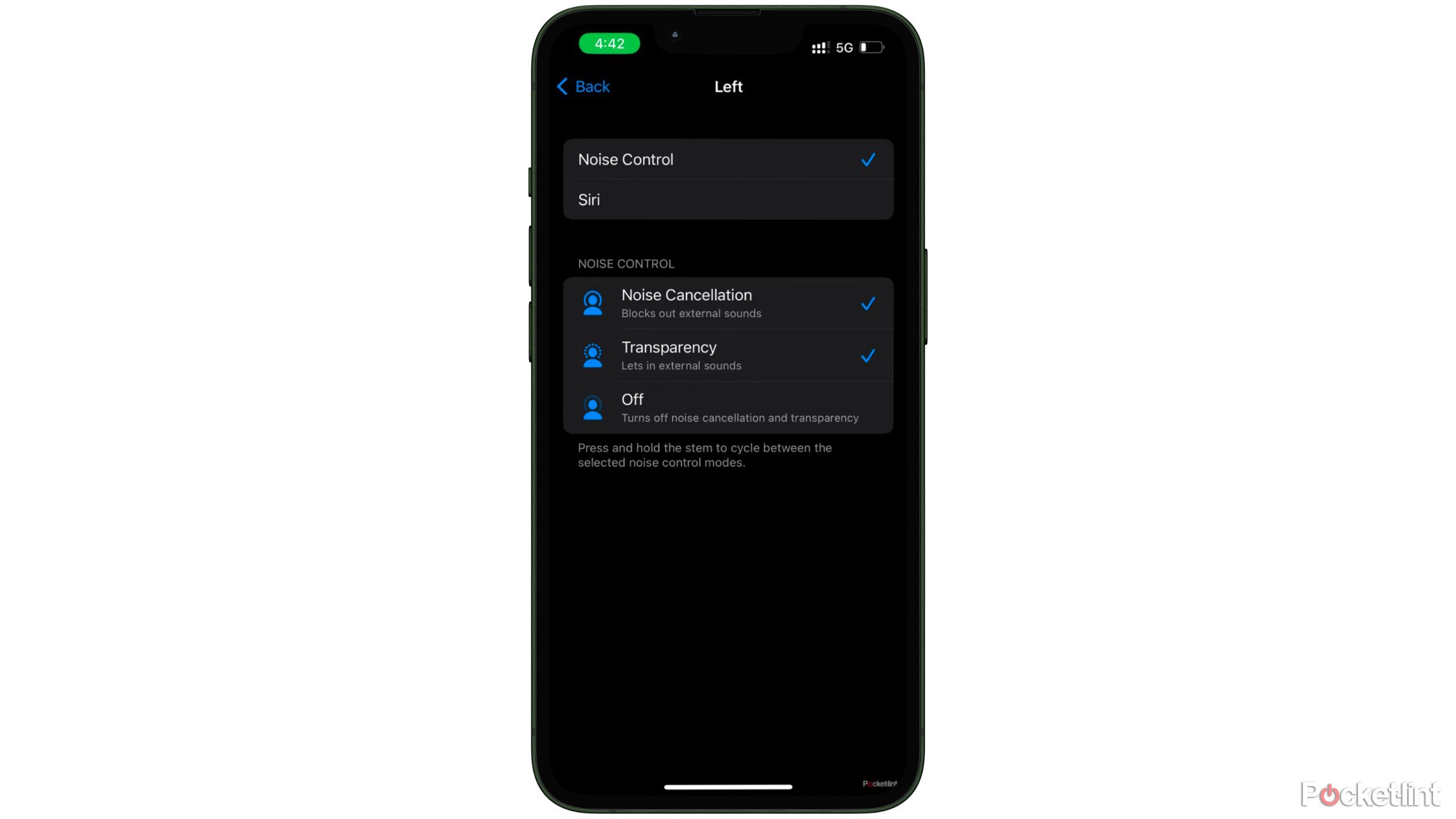
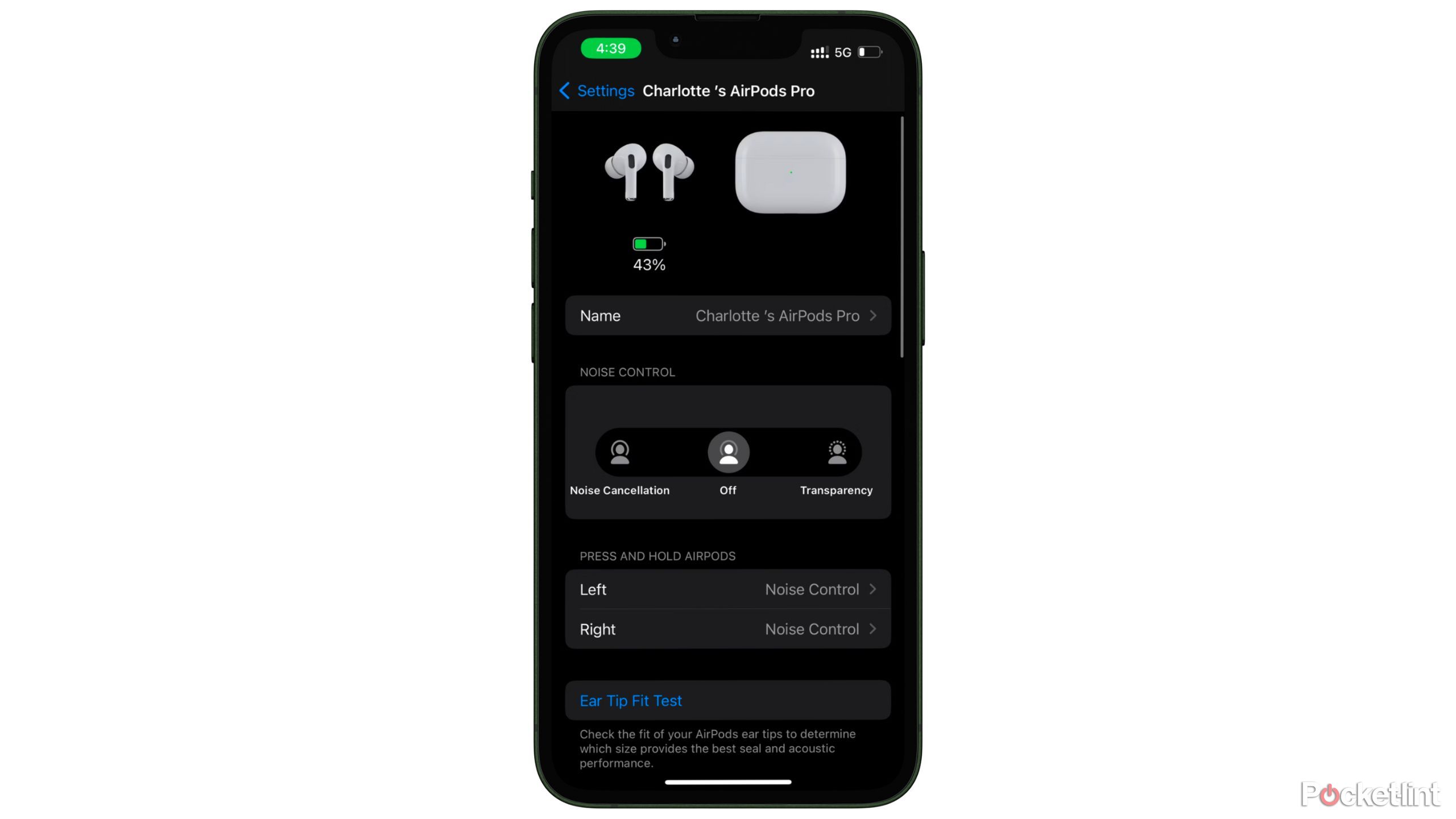
2 اعلان های سیری را روشن کنید
از سیری بخواهید تماس ها یا پیامک های دریافتی را اعلام کند
همانطور که گفته شد، به طور پیشفرض، ایرپادهای شما به شما این امکان را میدهند که با نگهداشتن و فشردن آرام هریک از ایرپادها، حالتهای حذف نویز را تغییر دهید. اگر جابهجایی بین حالتهای حذف نویز در ایرپاد شما اولویت شما نیست و با تنظیم حالتهای گوشی خود مشکلی ندارید، میتوانید به جای آن سیری را روی AirPods خود روشن کنید. برای انجام این کار باید:
-
به تنظیمات بروید
:اگر از آیفون خود استفاده می کنید، باید به تنظیمات بروید و روی نام AirPods خود ضربه بزنید.
اگر از مک خود استفاده می کنید، به اپل بروید
منو > تنظیمات سیستم
، سپس روی نام AirPods خود کلیک کنید.
انتخاب کنید
AirPods را فشار دهید و نگه دارید.-
تغییر وضعیت
را
سیری
گزینه.
با کلیک بر روی “Siri” در تنظیمات، به طور خودکار توانایی شما برای جابجایی بین حالت های حذف نویز از طریق کنترل های لمسی خاموش می شود.
برای تنظیم حالت های حذف نویز در تلفن خود، می توانید این کار را در برنامه تنظیمات یا در مرکز کنترل خود با نگه داشتن کنترل صدا انجام دهید. روی دکمه کنترل نویز در پایین سمت چپ ضربه بزنید و سپس تنظیمات را در آنجا انجام دهید.
3 کنترل تماس خود را تنظیم کنید
تماس بدون هندز
یکی از جنبه های عالی AirPods Pro توانایی پذیرفتن و پایان دادن به تماس ها بدون نیاز به لمس آیفون است. بهطور پیشفرض، AirPods Pro شما برای پایان دادن به تماس روی «Press Twice» تنظیم میشود. اگر میخواهید این تنظیمات را تغییر دهید، این چیزی است که باید انجام دهید:
-
به تنظیمات بروید:
اگر از آیفون خود استفاده می کنید، باید به تنظیمات بروید و روی نام AirPods خود ضربه بزنید.
اگر از مک خود استفاده می کنید، به اپل بروید
منو> تنظیمات سیستم
، سپس بر روی آن کلیک کنید
نام AirPods شما
پیدا کردن ‘
کنترل تماس
، سپس
گزینه “پایان تماس” را تغییر دهید.انتخاب کنید که آیا می خواهید AirPods Pro خود را یک یا دو بار برای پایان دادن به تماس فشار دهید.
4 میکروفون خود را کنترل کنید
اگر می خواهید میکروفون خود را در یک طرف نگه دارید
هنگامی که در حال تماس با FaceTime یا تماس تلفنی هستید، AirPods شما به طور خودکار تنظیم می شود تا بین میکروفون چپ و راست شما جابجا شود. اگر ترجیح می دهید میکروفون خود را در یک طرف نگه دارید، در اینجا نحوه تغییر آن آمده است:
-
به تنظیمات بروید:
اگر از آیفون خود استفاده می کنید، باید به تنظیمات بروید و روی نام AirPods خود ضربه بزنید.
اگر از مک خود استفاده می کنید، به منوی Apple>System Settings بروید، سپس روی نام AirPods خود کلیک کنید.
را کلیک کنید
“میکروفون.”تنظیم را از
“به طور خودکار” به “همیشه چپ” یا “همیشه راست”.
وقتی به «ایرپاد همیشه چپ» یا «ایرپاد همیشه راست» تغییر میکنید، این بدان معناست که میکروفون شما در آن ایرپاد خاص تنها میکروفونی است که در حین تماس کار میکند. همیشه می توانید برای تغییر تنظیمات به تنظیمات خود برگردید.
5 کنترل های لمسی موسیقی
گوش دادن یکپارچه
لزوماً نمیتوانید تنظیمات کنترل لمسی را برای همه کنترلهای موسیقی که AirPods Pro شما ارائه میدهد تنظیم کنید، اما در اینجا یک نمای کلی از نحوه استفاده از کنترلهای لمسی در AirPods Pro ارائه شده است:
به
موسیقی خود را پخش/مکث کنید
، پایه ایرپاد را یک بار فشار دهید.به
از جنگ بگذر
د، پایه AirPod را دو بار فشار دهید.به
برگرد
، پایه AirPod را سه بار فشار دهید.
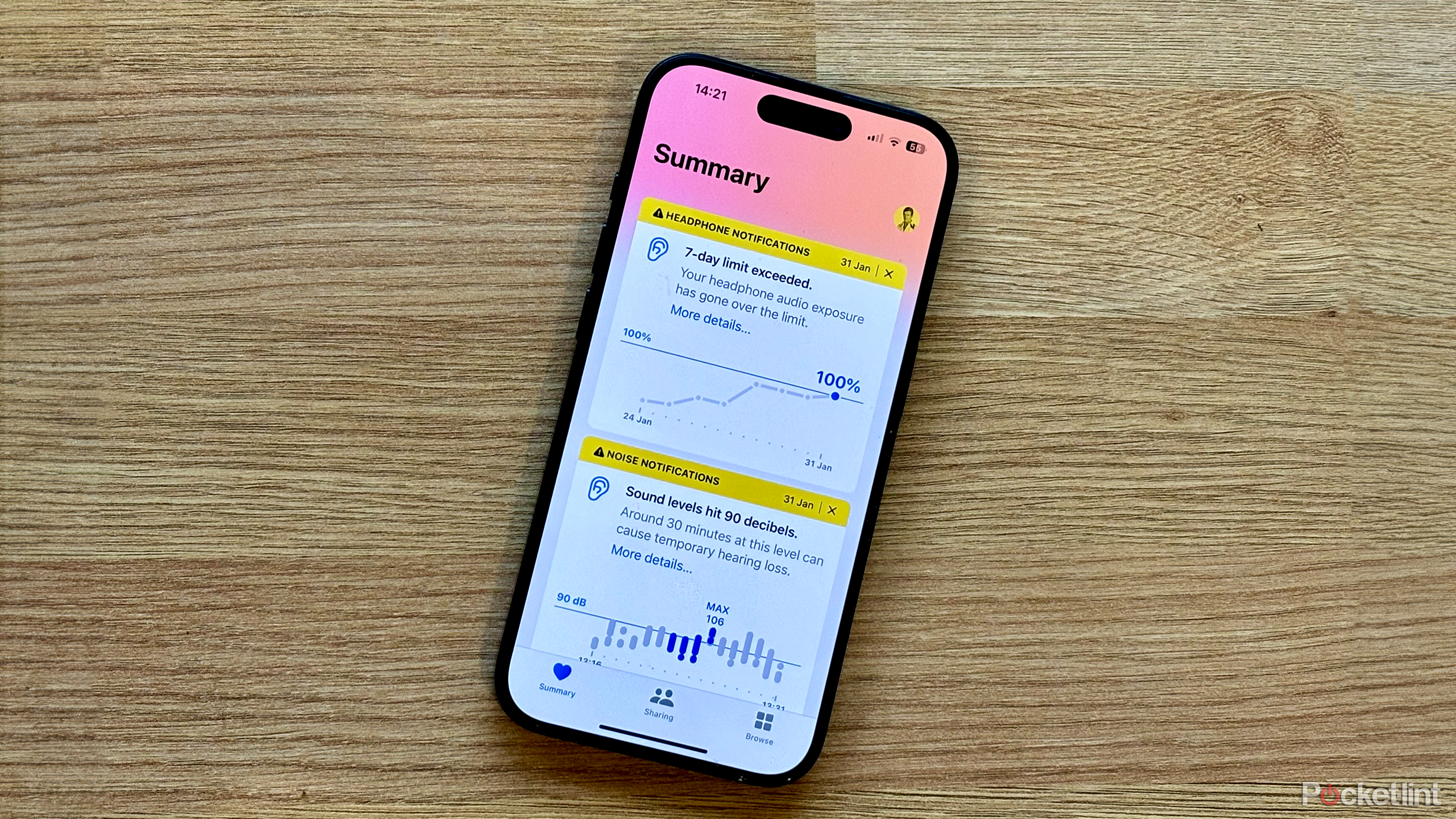
وقتی اپل هشدار می دهد که موسیقی شما خیلی بلند است، باید گوش کنید
آیا آیفون شما به شما می گوید که صدای موسیقی شما خیلی بلند است؟ در اینجا نحوه توجه به این هشدارها و حفظ گوش خود آورده شده است.







